Guida SEO di WooCommerce: tattiche e plugin per classificare il tuo negozio
Pubblicato: 2020-07-13WordPress e WooCommerce semplificano il lancio di un negozio di e-commerce flessibile e intuitivo. Ma se vuoi portare gli acquirenti nel tuo negozio, devi inchiodare il tuo SEO WooCommerce in modo che possano trovarti su Google.
Questo è ciò che ti aiuteremo a fare in questo post. Ti guideremo attraverso tutte le parti importanti della SEO di WooCommerce. Quindi, condivideremo alcuni plugin SEO di qualità che funzionano bene con i negozi WooCommerce.
Condivideremo anche alcuni modi in cui Elementor WooCommerce Builder può aiutarti a migliorare indirettamente la SEO del tuo negozio offrendoti maggiore flessibilità per aggiungere contenuti ai modelli del tuo negozio.
WooCommerce è SEO friendly?
Prima di arrivare a queste altre cose, iniziamo dall'inizio con una domanda di base: WooCommerce è SEO friendly?
La risposta breve è "sì". Proprio come lo stesso WordPress, WooCommerce è SEO-friendly... ma avrai bisogno dell'aiuto di un plugin SEO per sbloccare quella funzionalità.
Con il plug-in giusto, sarai in grado di effettuare tutte le ottimizzazioni per i motori di ricerca di cui hai bisogno per classificare il tuo negozio su Google. Puoi aggiungere titoli/descrizioni SEO ai tuoi singoli prodotti e pagine di categoria, includere breadcrumb, aggiungere dati strutturati e altro ancora.
In seguito, condivideremo alcuni dei plug-in che puoi utilizzare per aggiungere funzionalità SEO a WooCommerce. Ma prima, esaminiamo la tattica.
Come ottimizzare WooCommerce per la SEO
In questa prima sezione, approfondiremo le diverse parti della SEO e-commerce per i negozi WooCommerce.
Per gli screenshot di esempio di seguito, utilizzeremo il plug-in Yoast SEO perché è il plug-in SEO più popolare che funziona con WooCommerce.
Tuttavia, puoi applicare le stesse identiche strategie utilizzando uno degli altri plug-in che condivideremo in seguito: l'interfaccia avrà un aspetto leggermente diverso.
1. Esegui ricerche sulle parole chiave
Prima di poter ottimizzare il tuo negozio, devi sapere per cosa stai ottimizzando. Con SEO, ciò significa ricerca di parole chiave.
Ad esempio, supponiamo che tu venda una custodia per laptop. Vorresti sapere se più persone stanno cercando "custodia per laptop" o "custodia per laptop" in modo da poter ottimizzare per la frase più preziosa.
Scegliendo la frase migliore per cui classificare, puoi garantire di ottenere il miglior ritorno sul tuo investimento per tutti questi altri suggerimenti.
Alcuni eccellenti strumenti di ricerca di parole chiave premium sono:
- KWFinder (prova gratuita)
- Ahrefs (prova di $ 7)
- SEMrush (prova gratuita)
Puoi anche trovare utili strumenti gratuiti, anche se non sono così flessibili e potrebbero avere dei limiti. Ad esempio, lo strumento Keyword Explorer di Moz ti consente di eseguire 10 query gratuite al mese.
Per i negozi di e-commerce, un'altra opzione utile è semplicemente andare su Amazon e vedere quali tipi di query suggerisce Amazon. Per le ricerche di e-commerce, Amazon è popolare quanto Google, quindi puoi ottenere alcune informazioni utili qui.
Per un approccio più automatizzato, lo Strumento per le parole chiave può aiutarti a estrarre automaticamente le query da Amazon gratuitamente. Se sei disposto a pagare, puoi anche vedere il volume di ricerca di Google per quelle query.
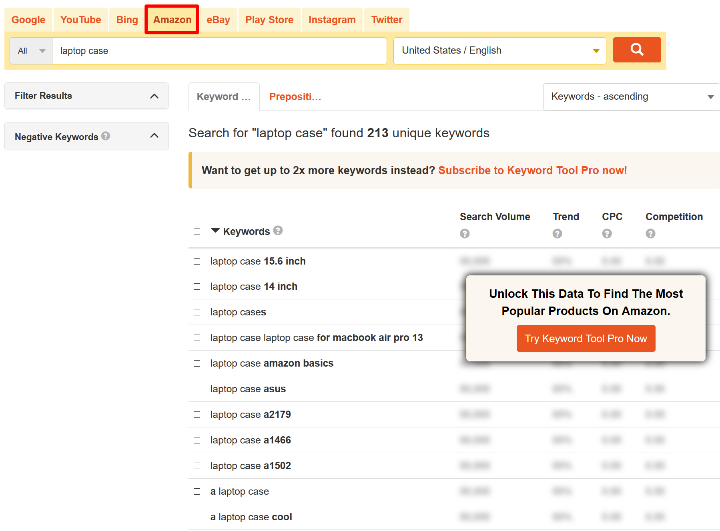
Come fare la ricerca per parole chiave
2. Implementa le impostazioni SEO di base di WordPress
Prima di poter ottimizzare WooCommerce SEO, devi prima impostare correttamente le impostazioni SEO di WordPress di base.
Ciò significa installare un plug-in SEO, ad esempio Yoast SEO, e compilare i dettagli di base nel plug-in. Questo imposterà anche le migliori pratiche SEO di base come una sitemap XML.
Se non sei sicuro di cosa succede nella SEO di base di WordPress, potresti voler fare una breve deviazione alla nostra Masterclass del lunedì sulla SEO di WordPress.
3. Ottimizza le descrizioni dei tuoi prodotti
Se vuoi classificare le tue pagine di prodotto su Google, hai bisogno di alcuni contenuti. In una singola pagina di prodotto, la maggior parte di quel contenuto proverrà dalle descrizioni dei tuoi prodotti.
Diciamo "descrizioni" perché WooCommerce ti consente di aggiungere due tipi di descrizioni:
- Breve descrizione : sulla maggior parte dei temi WooCommerce, appare immediatamente sotto il titolo del prodotto e accanto alle immagini del prodotto.
- Descrizione lunga : di solito viene visualizzata sotto le immagini/descrizione breve del prodotto.
Sebbene l'obiettivo principale di queste descrizioni sia fornire informazioni pertinenti agli acquirenti e convincerli a effettuare un acquisto, devi anche assicurarti di includere la tua parola chiave target e alcune parole chiave correlate nelle tue descrizioni.
Idealmente, vorrai usarlo almeno una volta nelle tue descrizioni brevi e lunghe.
Come utilizzare la tabella dei prodotti WooCommerce con Elementor
4. Scrivi titoli SEO di prodotti unici e meta descrizioni
Il titolo SEO e la meta descrizione del tuo prodotto sono quelli che appaiono nei risultati di ricerca di Google*.
Dovresti avere due obiettivi principali per queste due informazioni:
- Fornisci a Google un contesto prezioso sulla tua pagina includendo la tua parola chiave principale (e alcune parole chiave correlate, se possibile).
- Convinci i visitatori umani che vedono il tuo negozio su Google a fare clic sul tuo risultato.
Ecco alcuni suggerimenti per riuscirci:
- Titolo della pagina : assicurati di includere la tua parola chiave principale. Se riesci a lavorare in modo naturale su parole chiave descrittive correlate, anche questo è fantastico. Questo dovrebbe essere principalmente informativo e non deve necessariamente essere lo stesso del titolo del prodotto che viene visualizzato nel tuo negozio.
- Meta Description : prova a includere naturalmente una volta la tua parola chiave principale, nonché le parole chiave correlate, se possibile. Questo è anche un buon posto per evidenziare incentivi come prezzi bassi o spedizione gratuita. Questo può aiutare a convincere le persone a fare clic sul tuo risultato (aumentando le percentuali di clic).
Puoi impostarli dalla meta box Yoast SEO quando modifichi un prodotto:

* In realtà, Google non li utilizzerà sempre e cambierà il titolo e la descrizione per alcune query. Search Engine Journal spiega perché occasionalmente potresti vedere titoli/descrizioni diversi. Detto questo, è comunque importante creare un titolo e una descrizione unici per ogni prodotto.
5. Ottimizza l'URL del tuo prodotto Slug
Lo slug dell'URL del tuo prodotto è un'altra parte importante dell'alimentazione delle informazioni contestuali di Google.
Come per molti altri suggerimenti, è necessario includere la parola chiave principale nello slug dell'URL:
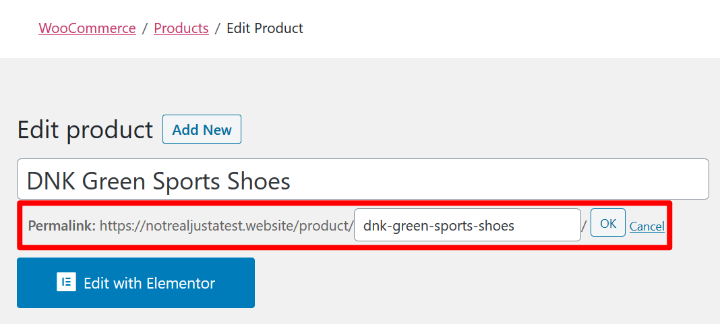
6. Ottimizza le immagini dei prodotti (testo alternativo e nomi di file)
In tutto questo parlare di descrizioni dei prodotti e titoli SEO, non dimenticare le immagini dei tuoi prodotti.
Ci sono due parti per ottimizzare le tue immagini:
- Testo alternativo
- Nomi file
Il testo alternativo dell'immagine ti aiuta a realizzare due cose:
- Fornisce un contesto a Google per le tue immagini, che aiuta a ottimizzare la tua pagina e ti dà anche la possibilità di classificare le singole immagini dei prodotti in Google Image Search.
- Rende il tuo sito più accessibile agli acquirenti che utilizzano lettori di schermo (che è una ragione degna di per sé).
Puoi impostare il testo alternativo dell'immagine modificando l'immagine e utilizzando la casella Testo alternativo:
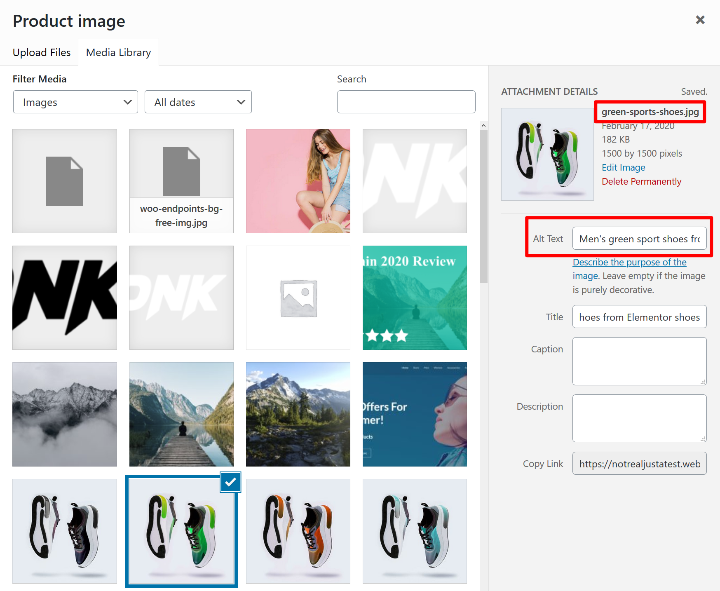
Se possibile, prova anche a utilizzare parole chiave contestuali per i nomi dei file di immagine. Ad esempio, invece di "s122_v1_hd.jpg" usa "green-sports-shoes.jpg".
7. Usa categorie e tag
Categorie e tag sono due strumenti per aiutarti a organizzare i tuoi prodotti WooCommerce.
Sono utili per aiutare gli acquirenti a scoprire i prodotti che li interessano, ma sono anche utili perché puoi classificare la tua categoria e taggare le pagine di archivio in Google. Queste sono le pagine che elencano tutti i prodotti con una determinata categoria o tag.
Ad esempio, supponiamo che tu venda cinque diverse paia di pantaloni della tuta da uomo. Se provi a classificare ogni singolo prodotto per la parola chiave "pantaloni della tuta da uomo", non farai altro che competere contro te stesso e cannibalizzare le tue classifiche.
Invece, potresti creare una singola categoria di "pantaloni della tuta da uomo" e classificare la pagina della categoria in Google.
Lo vedrai sempre su Google. Ad esempio, tutte le pagine di alto livello per "Pantaloni della tuta da uomo" sono effettivamente pagine di categorie di prodotti, non pagine di singoli prodotti.
Quindi qual è la differenza tra categorie e tag?
- Le categorie sono più ampie. Ad esempio, "T-shirt da uomo"
- I tag sono più specifici. Ad esempio, una maglietta nella categoria "Magliette da uomo" potrebbe anche avere un tag "Superman" per indicare che la maglietta è basata su Superman.
Le categorie sono anche gerarchiche, il che significa che puoi avere sottocategorie all'interno di altre categorie. Ad esempio, potresti avere una categoria principale "Abbigliamento da uomo" e quindi una categoria "T-Shirt" al suo interno per ospitare tutte le tue magliette da uomo.
8. Ottimizza i tuoi archivi di categorie e tag
Una volta create le categorie e i tag, è necessario ottimizzarli proprio come faresti con le pagine dei singoli prodotti.
Ancora una volta, le pagine delle categorie di prodotti possono essere alcune delle tue pagine più preziose, quindi vuoi dare loro le migliori possibilità di classificarsi.
Innanzitutto, vuoi scrivere un titolo e una descrizione SEO univoci per ogni categoria, proprio come hai fatto per i tuoi singoli prodotti. Ecco come farlo con Yoast SEO:
- Vai a Prodotti → Categorie (o Tag ) per mostrare un elenco di tutte le categorie del tuo negozio.
- Modifica la categoria.
- Scorri verso il basso fino alla casella Yoast SEO nella pagina delle impostazioni della categoria.
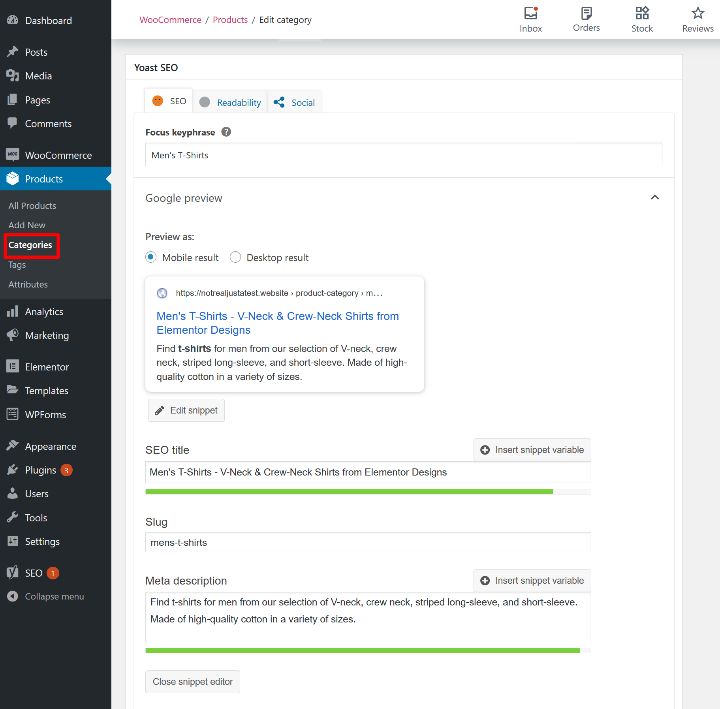
Puoi seguire la stessa strategia di base che hai seguito per i tuoi singoli prodotti.
Ad esempio, guarda come funziona Uniqlo in frasi correlate come "V-Neck", "Crew-Neck", "cotton", ecc. per la sua pagina di categoria "T-shirt da uomo".
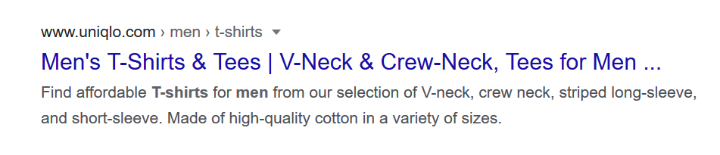
Un'altra strategia per classificare le categorie e taggare le pagine di archivio consiste nell'aggiungere alcuni contenuti unici alle pagine di alto valore. Pensala come una "descrizione" per l'intera categoria di prodotti.
Ecco un altro esempio dalla stessa pagina di Uniqlo: guarda come Uniqlo aggiunge una descrizione dettagliata in basso per aggiungere più contenuti da classificare a Google:
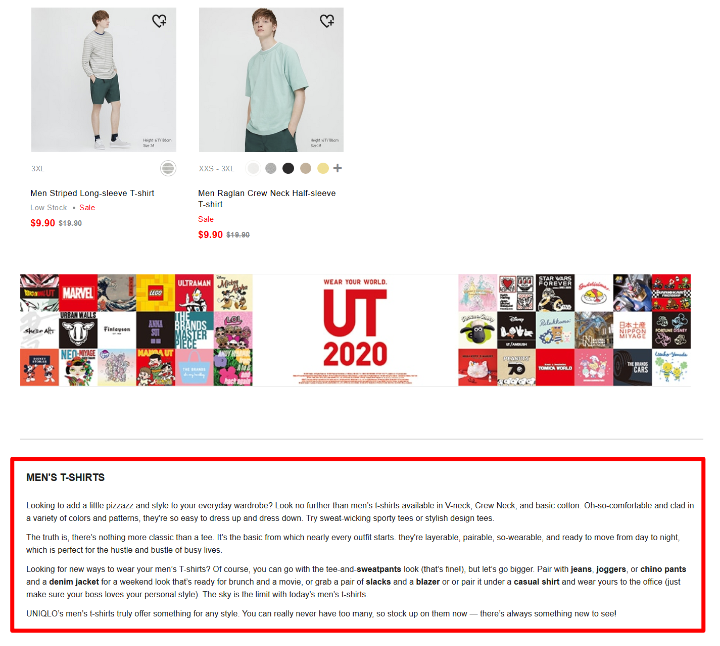
Questa descrizione non è davvero mirata agli umani perché è tutta in fondo alla pagina: Uniqlo sta solo fornendo a Google del testo succoso. Guarda quante volte riescono a lavorare di nascosto nella frase "t-shirt da uomo".
Alcuni temi mostreranno automaticamente la descrizione che hai impostato nelle impostazioni di una categoria (la stessa area con il meta box Yoast SEO):
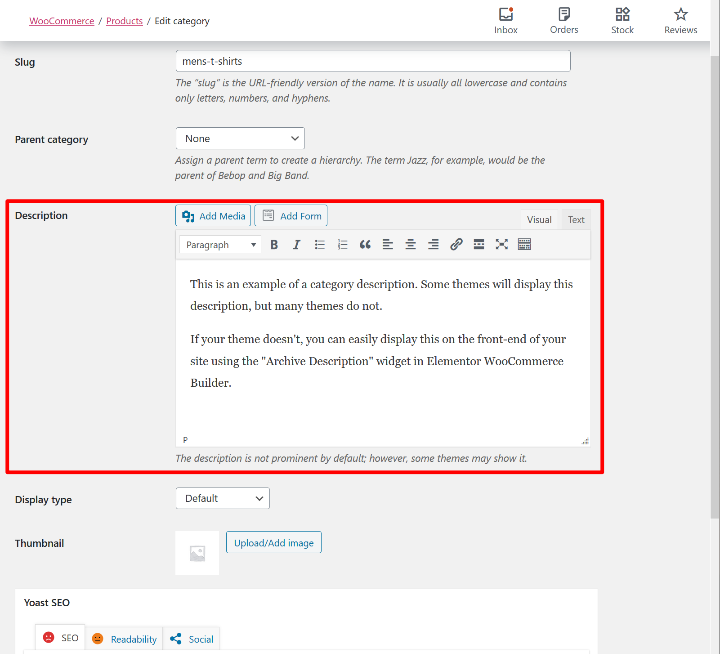
Tuttavia, non tutti i temi mostreranno la descrizione della categoria del prodotto, il che può essere frustrante.
Se il tuo tema non ha questa funzione o se desideri solo un maggiore controllo sull'aspetto delle descrizioni delle categorie, puoi anche aggiungere una descrizione della categoria del prodotto utilizzando Elementor WooCommerce Builder.
Tutto quello che devi fare è aggiungere il widget Descrizione archivio dove vuoi che appaia nel modello di categoria di prodotto.
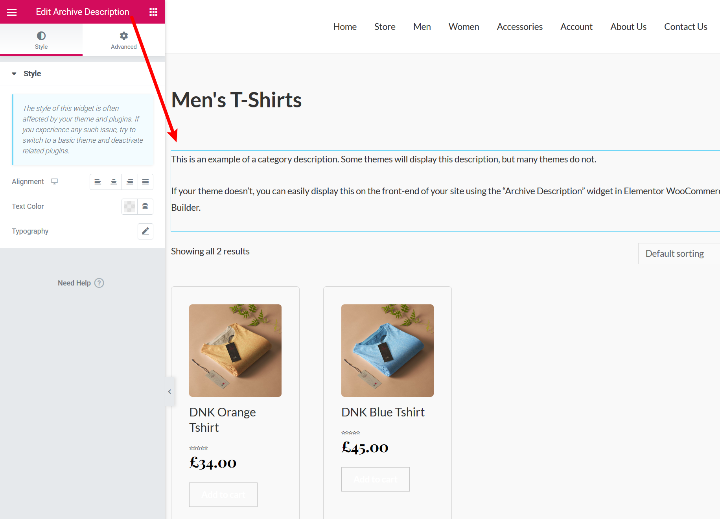
9. Aggiungi dati strutturati per i rich snippet
I dati strutturati, o markup dello schema, sono dati dietro le quinte che puoi aggiungere al tuo sito per aiutare Google e altri motori di ricerca a comprendere i tuoi contenuti.
I dati strutturati possono anche aiutarti a ottenere rich snippet nei risultati di ricerca di Google. Puoi saperne di più nella nostra guida ai rich snippet di WordPress.
Per un negozio WooCommerce, questi rich snippet possono aiutarti ad aggiungere ulteriori dettagli alla pagina dei risultati di ricerca, tra cui:
- Giudizi
- Numero di recensioni
- Informazioni sui prezzi
- Stato delle scorte
Ecco un esempio:

I dati strutturati e i rich snippet non sono un fattore di ranking SEO diretto. Tuttavia, rendono il tuo sito di e-commerce più accattivante nelle SERP di Google, il che può aumentare il tuo CTR organico. Per questo motivo, i dati strutturati sono ancora una parte importante di una strategia SEO di WooCommerce.
WooCommerce aggiungerà automaticamente alcuni dati strutturati per i prodotti, ma puoi utilizzare i plug-in SEO di WooCommerce per colmare alcune lacune, come l'aggiunta degli schemi "Marca" e "Produttore".
10. Aggiungi il pangrattato
I breadcrumb sono un'altra funzionalità che può svolgere il doppio compito sia di migliorare l'esperienza dell'utente nel tuo negozio online sia anche di aiutare a classificare il tuo negozio su Google.
In termini di SEO, rendono più facile per Google la scansione e la comprensione del tuo negozio. Google mostrerà anche breadcrumb nei risultati di ricerca, il che ti aiuta a migliorare l'aspetto del tuo negozio su Google.
WooCommerce viene fornito con la propria funzione breadcrumb di cui fanno uso molti temi WooCommerce. Ma se vuoi un maggiore controllo sui tuoi breadcrumb, dovrai passare a un'altra soluzione.
Un modo per regolare i breadcrumb nativi è utilizzare i filtri PHP.
Alcuni plugin SEO di WooCommerce ti danno anche un maggiore controllo. Ad esempio, Yoast SEO ti consente di personalizzare i contenuti da includere nel breadcrumb e aggiunge anche dati strutturati JSON-LD per aiutare il tuo sito a ottenere breadcrumb nei risultati di ricerca di Google. Puoi impostare i breadcrumb andando su SEO → Aspetto nella ricerca → Breadcrumb :
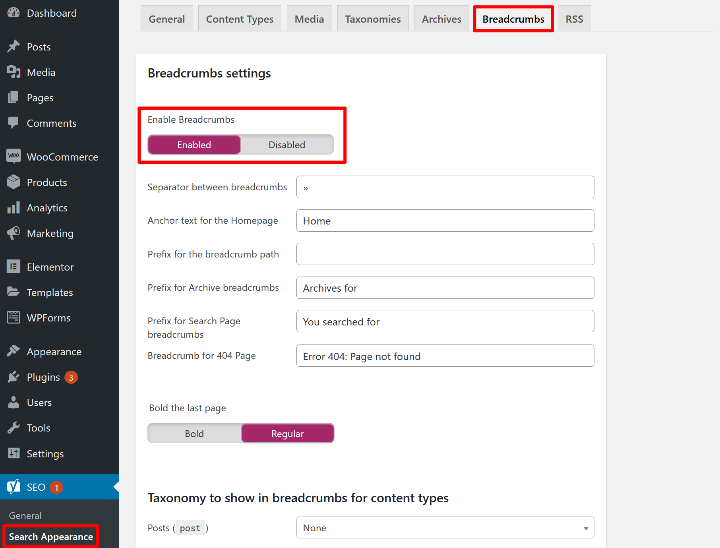
Se stai utilizzando Elementor WooCommerce Builder per progettare il tuo negozio utilizzando l'interfaccia visiva trascina e rilascia di Elementor, riceverai anche un widget WooCommerce Breadcrumbs dedicato che puoi posizionare ovunque nei tuoi progetti:
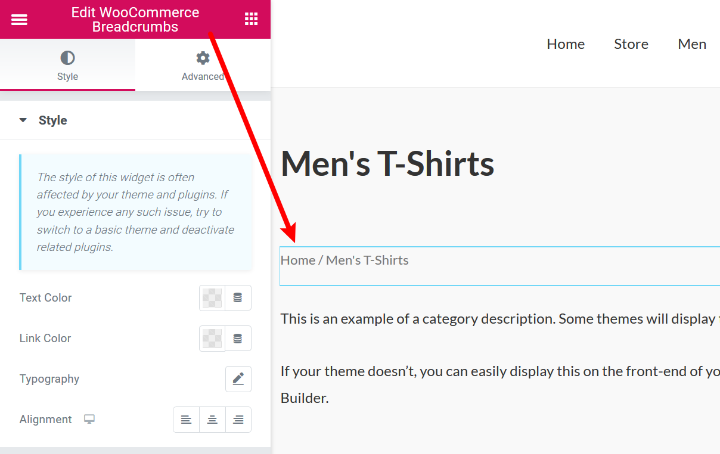
11. Assicurati di usare rel="Canonical"
Il tuo negozio WooCommerce creerà naturalmente molti contenuti duplicati. Ad esempio, tutti i parametri che i tuoi acquirenti possono utilizzare per filtrare i tuoi prodotti creeranno URL aggiuntivi che contengono contenuti duplicati.
Sebbene la sanzione dei contenuti duplicati sia generalmente un mito (a meno che tu non sia intenzionalmente dannoso), non vuoi comunque che Google concentri le sue risorse sull'indicizzazione di tutte queste pagine duplicate.

Per risolvere il problema, puoi aggiungere un tag canonico, che in pratica indica a Google quale pagina contiene il contenuto originale: scopri di più qui.
Sembra complicato, ma non lo è! La maggior parte dei plugin SEO, incluso Yoast SEO, aggiungerà automaticamente il tag canonico per te. Assicurati solo di non disabilitare questa funzione (sarà attiva per impostazione predefinita).
12. Velocizza WooCommerce
Infine, Google utilizza la velocità della pagina come fattore di ranking sia nei risultati di ricerca desktop che mobile, che è un altro motivo per cui devi assicurarti che il tuo negozio WooCommerce si carichi rapidamente.
Per velocizzare WooCommerce, puoi seguire gli stessi suggerimenti della nostra guida per velocizzare WordPress. Puoi anche usare WP Rocket per impostare rapidamente la maggior parte delle cose
— ha anche un'integrazione integrata per WooCommerce.
Scopri come costruire un negozio WooCommerce, passo dopo passo
I tre migliori plugin SEO per WooCommerce
Infine, diamo un'occhiata ad alcuni dei migliori plugin SEO da abbinare al tuo negozio.
I plug-in SEO per WordPress più popolari funzionano bene anche per WooCommerce, quindi non è necessario pensare immediatamente.
Tuttavia, in alcune situazioni, potrebbe essere necessario acquistare una versione premium per accedere ad alcune delle funzionalità specifiche di WooCommerce.
1. Yoast SEO
Yoast SEO è il plugin SEO per WordPress più popolare.
Sebbene la maggior parte delle persone lo utilizzi per i normali siti WordPress, è anche un'ottima opzione per i negozi WooCommerce e lo sviluppatore offre un plug-in di estensione SEO Yoast WooCommerce dedicato.
Se hai un budget limitato, la versione gratuita di Yoast può effettivamente fare la maggior parte di ciò di cui hai bisogno. Ti consente di:
- Imposta titoli SEO e meta descrizioni sia per i singoli prodotti che per le pagine di archivio dei prodotti.
- Aggiungi e personalizza i breadcrumb di WooCommerce.
- Crea una sitemap XML per i prodotti WooCommerce (sebbene manchi di alcune ottimizzazioni della versione premium).
Tuttavia, l'estensione WooCommerce ha alcune utili aggiunte:
- Ripulisce la mappa del sito XML per rimuovere alcuni contenuti irrilevanti, come gli URL spazzatura dai filtri del tuo negozio.
- Puoi controllare le informazioni sui social media per i prodotti, inclusa l'aggiunta di dettagli di e-commerce avanzati, come il prezzo di un prodotto su Pinterest. Questo è molto utile se i tuoi prodotti ottengono molte condivisioni sui social media.
Yoast SEO stesso è gratuito, ma l'estensione WooCommerce costa $ 69.
2. Classifica matematica
Rank Math è un nuovo plugin SEO per WordPress di MyThemeShop che è rapidamente cresciuto in popolarità grazie al suo cartellino del prezzo gratuito e al generoso elenco di funzionalità.
Una delle funzionalità più interessanti è proprio questa: è gratuita al 100%, anche per le funzionalità di WooCommerce.
Sarai in grado di impostare titoli e descrizioni SEO sia per i singoli prodotti che per le pagine di archivio e avrai anche accesso ad altre funzionalità come:
- Dati strutturati automatici per i prodotti WooCommerce
- Pangrattato personalizzabile
- Opzione per rimuovere lo slug URL di categoria dai permalink per URL di categoria/archivio tag più puliti
In termini di funzionalità che ottieni, Rank Math è probabilmente il miglior plugin SEO WooCommerce gratuito al 100%.
Ha anche la compatibilità integrata con Elementor, il che è fantastico se hai intenzione di utilizzare Elementor WooCommerce Builder per progettare il tuo negozio.
3. Pacchetto SEO tutto in uno
Dopo Yoast SEO, All in One SEO Pack è il secondo plugin SEO per WordPress più popolare. Il plugin è stato recentemente acquisito da Awesome Motive, la società dietro WP Beginner, OptinMonster, WPForms e altri, quindi sarà emozionante vedere come cambierà dato questo nuovo potere di sviluppo dietro di esso.
La versione gratuita di All in One SEO Pack include il supporto di base per WooCommerce, ma dovrai acquistare la versione Pro per sbloccare alcune funzionalità essenziali relative a WooCommerce.
Con la versione gratuita, sarai in grado di impostare un meta titolo SEO e una descrizione per i singoli prodotti
Tuttavia, dovrai eseguire l'aggiornamento alla versione premium se desideri impostare titoli SEO e meta descrizioni per la categoria di prodotto e gli archivi di tag. Ancora una volta, questa è una funzionalità essenziale per i negozi di e-commerce, quindi dovresti essere pronto a pagare per la versione Pro se desideri utilizzare All in One SEO Pack con WooCommerce.
La versione Pro parte da $ 79.
Migliora il tuo SEO WooCommerce oggi stesso
Se vuoi far crescere il tuo negozio di e-commerce, è importante che il tuo SEO WooCommerce sia corretto.
Con i suggerimenti in questo post, dovresti essere sulla buona strada per un negozio di classifica migliore.
E se stai cercando un modo più semplice per ottimizzare il tuo negozio, dai un'occhiata a Elementor WooCommerce Builder. Non ti aiuterà a classificare il tuo negozio da solo, ma ti dà la flessibilità di personalizzare i modelli del tuo negozio utilizzando un editor visivo con trascinamento della selezione.
Questo ti consente di:
- Aggiungi più contenuti dove necessario per classificare, come le descrizioni delle categorie di prodotti.
- Crea un'esperienza più coinvolgente per i tuoi acquirenti, che può ridurre la frequenza di rimbalzo.
Per iniziare con Elementor WooCommerce Builder, acquista oggi Elementor Pro.
